Dasar untuk membuat presentasi PowerPoint
Memilih tema
Saat Anda membuka PowerPoint, Anda akan melihat beberapa tema dan templat bawaan. Tema adalah desain slide yang berisi warna, font, dan efek khusus yang sesuai, seperti bayangan, pantulan, dan masih banyak lagi.-
Pilih tema.
-
Klik Buat, atau ambil ragam warna, lalu klik Buat.
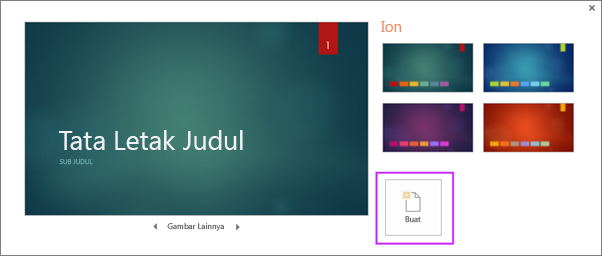
Menyisipkan slide baru
-
Pada tab Beranda , klik bagian bawah Slide baru, dan pilih tata letak slide.
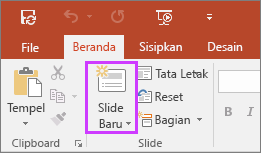
Menyimpan presentasi Anda
-
Pada tab File, pilih Simpan.
-
Pilih atau cari ke folder.
-
Dalam kotak nama File , ketikkan nama untuk presentasi Anda, dan lalu pilih Simpan.
Catatan: Jika Anda sering menyimpan file
pada folder tertentu, Anda bisa ‘menyematkan’ path tersebut sehingga
selalu tersedia (sebagaimana diperlihatkan di bawah).
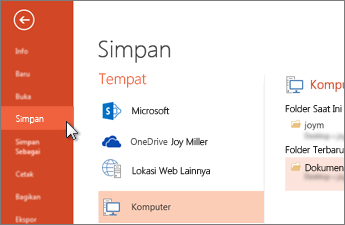
Tips: Simpan pekerjaan selagi Anda bekerja. Seringlah menekan Ctrl+S.
Menambahkan teks
Klik tempat penampung teks, dan mulailah mengetik.Memformat teks Anda
-
Pilih teks.
-
Di bawah Alat Menggambar, pilih Format.
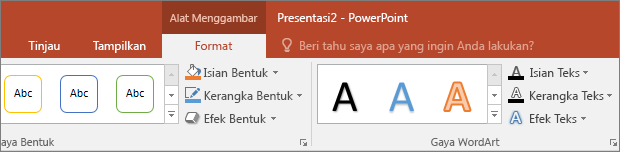
-
Lakukan salah satu hal berikut ini:
-
Untuk mengubah warna teks Anda, pilih Isian Teks, lalu pilih sebuah warna.
-
Untuk mengubah warna kerangka bentuk teks Anda, pilih Kerangka Teks, lalu pilih sebuah warna.
-
Untuk menerapkan bayangan, pantulan, cahaya, kemiringan, rotasi 3D, transformasi, pilih Efek Teks, lalu pilih efek yang Anda inginkan.
Itu dlu ya.........
Tidak ada komentar:
Posting Komentar